개체를 조작하려고 할 때 개체모델의 계층에 따라 접근해야 한다.
Application - Workbook - Worksheet - Range 순서로.
Application.Workbooks("통합 문서1.xlsx").Worksheets("Sheet1").Range("A1").Value = "ttend.tistory.com"
버뜨.
Applicatioin 개체는 엑셀 프로그램의 옵션을 변경하는 경우가 아니라면 보통 생략.
Workbooks 개체는 기본값이 현재 열려있는 파일이므로 현재 열려있는 파일에서 작업하는 경우 생략 가능
Worksheets 개체도 기본값이 현재 열려있는 워크시트이므로 현재 작업중인 워크시트인 경우 생략 가능
그러므로 마지막 Range 개체만 사용하는 방법도 가능.
단축 접근자
엑셀은 언제나 활성화되어 있는 개체에 대한 정보를 가지고 있다.
여러 개의 개체가 있어도 활성화되어 있는 개체는 하나뿐이다.
(여러 개의 파일을 열어도 활성화되어 있는 파일은 한 개만)
이를 이용한 단축 접근자는 개체에 빠르게 접근할 수 있도록 해준다.
ActiveCell : 활성화된 셀
ActiveChart : 활성화된 차트
ActiveSheet : 활성화된 시트
ActiveWindow : 활성화된 창
ActiveWorkbook : 활성화된 통합문서
Selection : 선택된 개체(Range개체, Shape개체 등)
ThisWorkbook : 현재 실행중인 VBA 프로시저가 있는 통합문서
'Excel > VBA 공부' 카테고리의 다른 글
| 얼렁뚱땅 엑셀 VBA] Function 프로시저 (0) | 2017.05.23 |
|---|---|
| 얼렁뚱땅 엑셀 VBA] 순환문(For ~ Next / For Each ~ Next) (0) | 2017.05.21 |
| 얼렁뚱땅 엑셀 VBA] 조건문(Select Case문) (0) | 2017.05.20 |
| 얼렁뚱땅 엑셀 VBA] 조건문(If~Then~Else문 / IIf문) (0) | 2017.05.19 |
| 얼렁뚱땅 엑셀 VBA] 배열변수, 동적 배열변수 (1) | 2017.05.18 |
| 얼렁뚱땅 엑셀 VBA] 변수, 상수, 개체변수 (0) | 2017.05.17 |
| 얼렁뚱땅 엑셀 VBA] 프로시저 (Public / Private 프로시저) (0) | 2017.05.16 |
| 얼렁뚱땅 엑셀 VBA] With ~ End With 구문 (0) | 2017.05.15 |
| 얼렁뚱땅 엑셀 VBA] 오브젝트(개체), 컬렉션, 속성, 매서드 개념 (0) | 2017.05.11 |
| 얼렁뚱땅 엑셀 VBA] MsgBox (3) | 2017.05.10 |





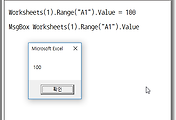

댓글